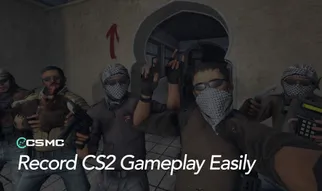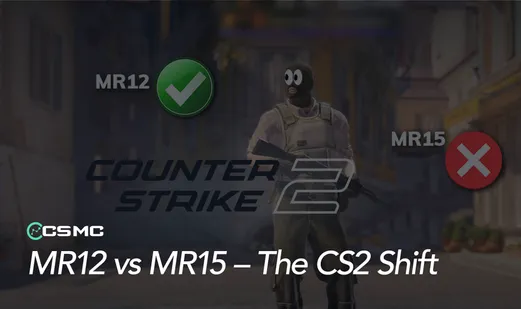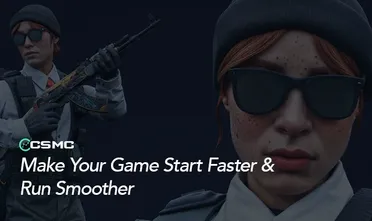在《反恐精英 2》(CS2)中,机器人可以用于练习会话,但它们通常无法与真实玩家的动态相匹配。本指南将向您展示如何使用简单的控制台命令有效管理和移除机器人。
初始设置要求
1. 启用开发者控制台
启动 CS2
进入设置
打开游戏设置
找到“启用开发者控制台”
在下拉菜单中选择“是”
2. 配置控制台键
进入 设置 > 键盘/鼠标
向下滚动到底部
找到“切换控制台”
设置您的首选按键(默认是波浪号 ~)
基本的机器人移除命令

核心命令
bot_kick all // 移除游戏中的所有机器人bot_kick ct // 仅踢出反恐精英机器人bot_kick t // 仅踢出恐怖分子机器人
高级服务器控制
mp_limitteams 1 // 防止机器人重新加入mp_autoteambalance 0 // 禁用自动团队平衡bot_quota X // 设置特定数量的机器人(X = 所需数量)
管理私人服务器中的机器人
步骤
加入您的私人服务器或拥有管理员权限的服务器
打开开发者控制台
输入
mp_limitteams 1以防止机器人重新加入使用
bot_kick all移除现有的机器人(可选)设置
mp_autoteambalance 0以防止自动平衡
其他控制命令
mp_limitteams 0 // 重新允许机器人加入mp_autoteambalance 1 // 恢复默认的团队平衡bot_kick name // 按名称移除特定机器人bot_kick number // 按难度级别(1-3)踢出机器人
最佳实践和技巧
用于练习会话:
使用
bot_quota保持特定数量的对手结合难度设置以获得更好的练习效果
用于自定义地图:
首先应用
mp_limitteams 1以防止机器人的干扰在回合开始时使用
bot_kick all以获得干净的游戏体验
用于团队练习:
使用选择性团队踢出(
bot_kick ct或bot_kick t)使用
mp_autoteambalance设置保持平衡
常见问题和解决方案
机器人不断返回:
确保
mp_limitteams 1已激活检查
mp_autoteambalance是否设置为 0
控制台命令无效:
确认开发者控制台已启用
确认您在服务器上拥有管理员权限
检查命令语法是否正确
一旦您掌握了基本的控制台命令,管理 CS2 中的机器人就变得非常简单。无论您是自己练习还是与朋友一起设置自定义比赛,这些命令都能让您完全掌控游戏环境。